静止画を保存する際の画像解像度の調整方法
概要
画像保存時のリサイズは、PCリソースの効率的な使用に重要な項目です。大きな画像はストレージを大量に使用し、処理に時間がかかるため、データ管理や高速な画像解析を実現するためにはリサイズが必要です。特にリアルタイムでの画像処理や大量の画像データを扱う場合には、画像のリサイズは処理時間を短縮する重要な手段となります。 また、マシンビジョンの画像処理においては、画像の解像度と処理速度はトレードオフの関係にあります。画像の解像度が高ければ高いほど検出精度は上がりますが、処理時間も増えます。一方で解像度が下がると画像認識の制度が下がります。 したがって、画像のリサイズを行うことで、適切な解像度を選び、検出精度と処理速度のバランスをとる必要があります。ここではOpenCVを使ったリサイズの方法について簡単に説明を行っています。
出力結果
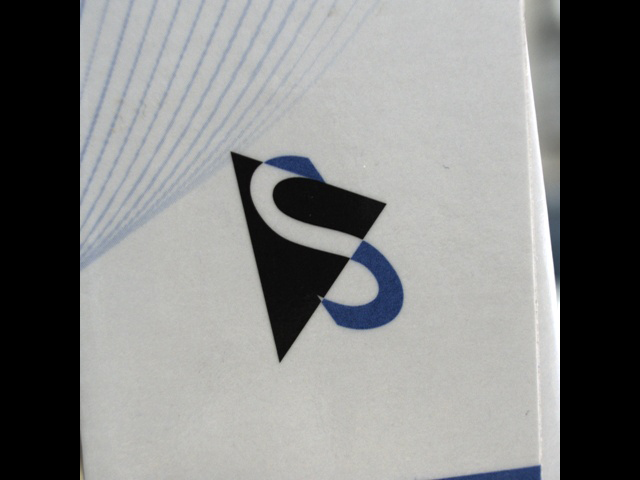

プログラム全体
#解説1
import cv2
#解説2
# UVCカメラを開く
cap = cv2.VideoCapture(0)
#解説3
# カメラから画像を取得
ret, image = cap.read()
#解説4
# 画像の解像度を調整
resized_image = cv2.resize(image, (200, 100)) # ここでは200x100にリサイズ
#解説5
# 画像を保存
cv2.imwrite('original_image.jpg', image)
cv2.imwrite('resized_image.jpg', resized_image)
# カメラを解放
cap.release()
解説
解説1: モジュールのインポート
import cv2
上記のコードではPythonのOpenCVライブラリを読み込んでいます。OpenCVは、画像処理を行うためのライブラリで、画像の読み込み、保存、変換などの基本的な操作から、顔認識やオブジェクト認識などの高度な機能まで提供しています。
解説2: カメラへのアクセス
# UVCカメラを開く
cap = cv2.VideoCapture(0)
ここでは、UVCカメラを開いて、その映像を取得するためのオブジェクトを作成しています。cv2.VideoCapture(0)という関数は、引数にUVCカメラのIDを取り、そのカメラにアクセスするためのVideoCaptureオブジェクトを返しています。ここでの0は、通常はシステムに接続されているデフォルトのカメラ(通常は内蔵カメラ)を指しますが、使用しているカメラによって割り振られる番号が異なりますのでご注意ください。
補足:OpenCVにおけるデバイスID
デバイスが複数接続された場合、このIDは、いつも同じとは限りません。デバイスの起動やシステムへの接続順によって変わることがほとんどです。
TheImagingSource社が提供しているSDK(ICImagingControl)ではカメラ本体にシリアル番号が割り振られており、カメラ毎に設定が容易にできます。詳細は下記をご覧ください。
https://www.argocorp.com/software/sdk/ICImagingControl/Sample_program/Python_34/open-with-built-in-dialog.html
解説3: 画像のキャプチャ
# カメラから画像を取得
ret, image = cap.read()
カメラから1フレームの画像を取得します。cap.read()は、カメラから画像を読み込むためのメソッドで、retとimageのそれぞれに値を返します。retは画像の読み込みが成功したかどうかを示すブール値(TrueまたはFalse)、imageは取得した画像データです。
解説4: 画像のリサイズ
# 画像の解像度を調整
resized_image = cv2.resize(image, (200, 100)) # ここでは200x100にリサイズ
cv2.resize関数は指定された新しいサイズに従って画像をリサイズします。第一引数にはリサイズしたい画像、第二引数には新しい画像の大きさ(幅、高さ)を指定します。上記のコードでは、キャプチャした画像を200ピクセル×100ピクセルの大きさにリサイズしています。しかし、その際のアスペクト比(元の画像の幅と高さの比率)は自動的に保持されません。つまり、指定した新しいサイズが元の画像のアスペクト比と異なる場合、リサイズされた画像は歪んだ形状になります。
なお、元の画像のアスペクト比に関係なく、リサイズ後の画像は幅200ピクセル、高さ100ピクセルになります。その結果、元の画像のアスペクト比が200:100(2:1)でない場合、リサイズ後の画像は元の画像に比べて伸び縮みした形状になる可能性があります。
なお、アスペクト比を保ったままで特定の領域を切り出す(ROI)操作は、cv2.resize関数とは異なる操作です。ROIの際には、アスペクト比を保持したまま元画像の特定の範囲を指定してその部分だけを取り出す形になります。
解説5: 画像の保存
# 画像を保存
cv2.imwrite('original_image.jpg', image)
cv2.imwrite('resized_image.jpg', resized_image)
cv2.imwrite関数は画像をファイルに保存します。第一引数には保存したいファイル名、第二引数には保存したい画像データを指定します。上記のコードでは、オリジナルの画像とリサイズ後の画像をそれぞれ異なるファイルに保存しています。
解説6: カメラの解放
# カメラを解放
cap.release()
最後に、cap.release()メソッドを呼び出すことで、カメラのリソースを解放します。これは、カメラなどのハードウェアリソースを使用した後は適切に解放することが重要で、それにより他のプログラムがそのリソースを使用できるようになります。









